Netflix est l'une des plateformes de streaming les plus populaires sur la scène internationale. L'une de ses caractéristiques les plus intéressantes est que le contenu recommandé par la plateforme est adapté en fonction de nos goûts et des titres qui se reflètent dans l'historique.
Cependant, certaines personnes préfèrent supprimer leur historique, soit pour des raisons de confidentialité, soit parce que quelqu'un d'autre a eu accès à leur profil. Dans ce guide, nous allons vous montrer comment accéder à votre historique Netflix et comment le supprimer au cas où vous voudriez faire disparaître vos traces.
Comment consulter votre historique Netflix
Comment voir ce que vous avez regardé sur Netflix ? La vérité est que l'histoire est assez cachée. Pour le trouver, suivez les étapes suivantes :
- Ouvrez le site Web de Netflix depuis votre navigateur.
- Choisissez le profil que vous voulez.
- Appuyez sur l'icône de menu dans le coin supérieur gauche et appuyez sur Compte.
- Dans le menu Compte, faites défiler l'écran jusqu'aux vues de votre profil dans la section Profil et contrôle parental.
- Faites défiler l'écran jusqu'à Afficher l'activité et appuyez sur Afficher.
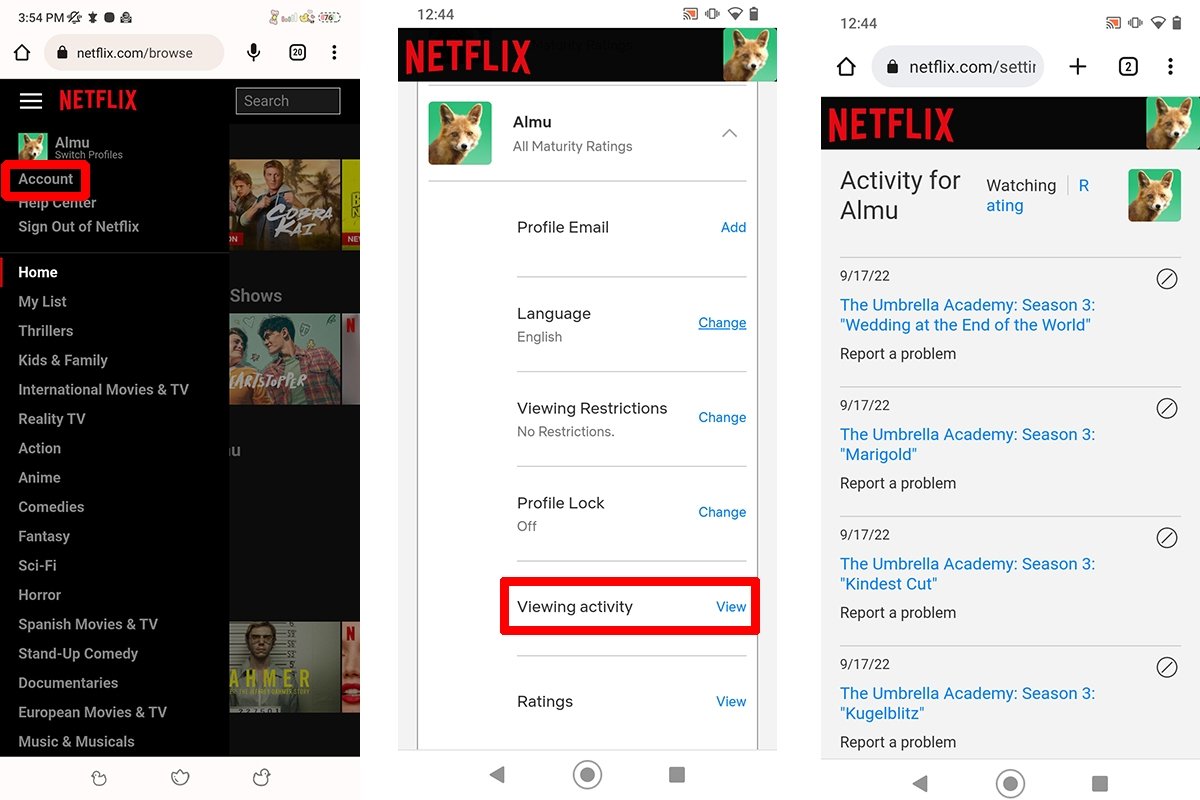 Activité récente d'un utilisateur de Netflix
Activité récente d'un utilisateur de Netflix
Vous pouvez y voir les derniers contenus consultés sur la plateforme, triés par date. Vous avez également la possibilité de rechercher des vues plus anciennes, de télécharger la liste ou de la supprimer.
Pourquoi supprimer l'activité de visionnage de Netflix ?
La suppression (ou plutôt le masquage) de l'activité de visionnage sur Netflix sert principalement à s'assurer que personne ne puisse plus voir le contenu que nous avons regardé. En revanche, les titres de la ligne «Continuer à regarder» seront également supprimés.
En outre, la plateforme ne pourra pas utiliser ces informations pour faire des recommandations, à moins que nous ne regardions à nouveau les mêmes films, séries ou documentaires. En d'autres termes, la plateforme ne pourra suggérer que des choses générales, comme les films les plus regardés sur Netflix.
Une autre raison peut être simplement le renforcement de la vie privée. Surtout si vous partagez votre compte avec d'autres personnes et que vous ne voulez pas qu'elles aient accès à votre historique de consultation.
Comment supprimer ou masquer votre historique de visionnage sur Netflix ?
Voulez-vous supprimer l'historique de vos consultations depuis un navigateur web ou depuis l'application officielle ? Voyons comment procéder dans les deux cas.
Comment supprimer l'historique Netflix d'un navigateur
Pour masquer les vidéos de l'historique de visualisation d'un compte Netflix dans un navigateur, procédez comme suit :
- Accédez au site web de Netflix à partir de votre navigateur web.
- Choisissez le profil que vous voulez.
- Appuyez sur l'icône de menu dans le coin supérieur gauche et choisissez Compte.
- Dans le menu Compte, faites défiler l'écran jusqu'à la section Profil et contrôle parental et faites défiler l'écran jusqu'aux vues de votre profil.
- Faites défiler l'écran jusqu'à Afficher l'activité et appuyez sur l'option Afficher.
- Appuyez sur l'icône de masquage à côté de chaque élément de contenu pour les supprimer un par un.
- Pour masquer tout l'historique des consultations, sélectionnez l'option Masquer tout en bas de la page et confirmez votre choix.
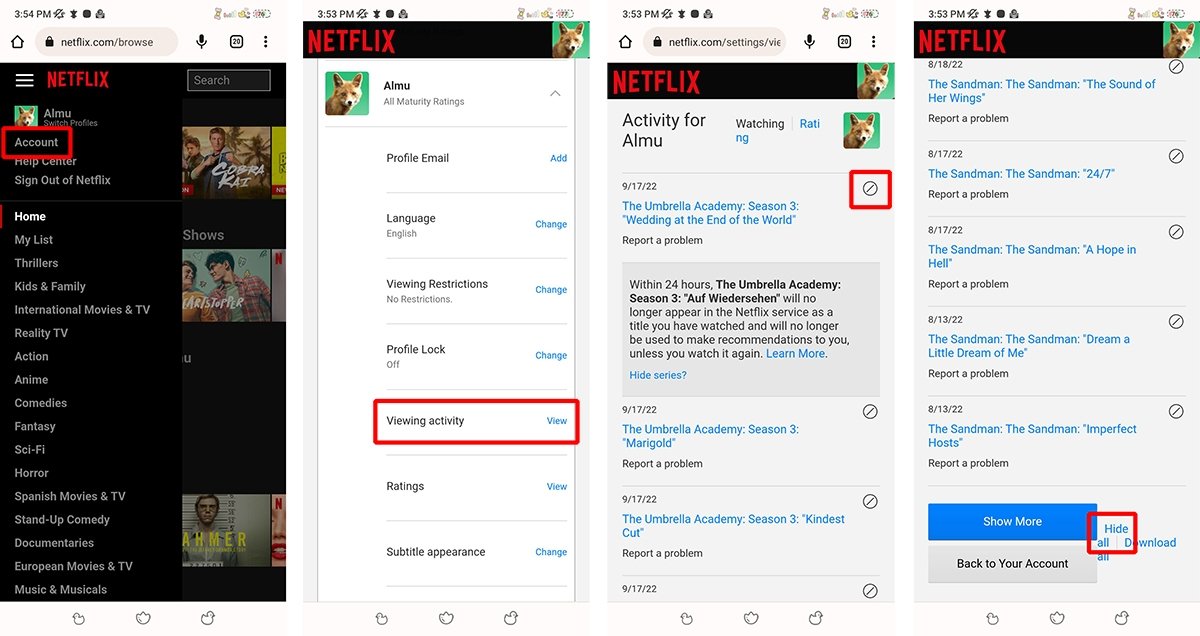 Netflix nous permet de cacher chaque contenu séparément ou de les cacher tous
Netflix nous permet de cacher chaque contenu séparément ou de les cacher tous
Lorsque vous masquez un épisode, l'interface vous donne la possibilité de masquer la série entière. Toutefois, la suppression des titres sur tous les appareils peut prendre jusqu'à 24 heures. Cependant, nous ne pourrons rien cacher si nous accédons à la page Activité à partir d'un profil enfant.
Comment effacer l'historique des films et des séries dans l'application Netflix Android ?
Alors, comment masquer l'historique de Netflix dans l'application ? Eh bien, la vérité est que, à ce jour, vous ne pouvez pas supprimer l'historique de Netflix depuis l'application officielle. De plus, vous ne pouvez suivre les étapes de la section précédente que si l'application n'est pas installée sur votre appareil.
Comment télécharger votre historique Netflix
Pour télécharger votre historique Netflix, il vous suffit d'accéder à la liste des contenus visionnés depuis l'option Activité de visionnage. Une fois sur place, appuyez sur le bouton de téléchargement en bas de l'interface.
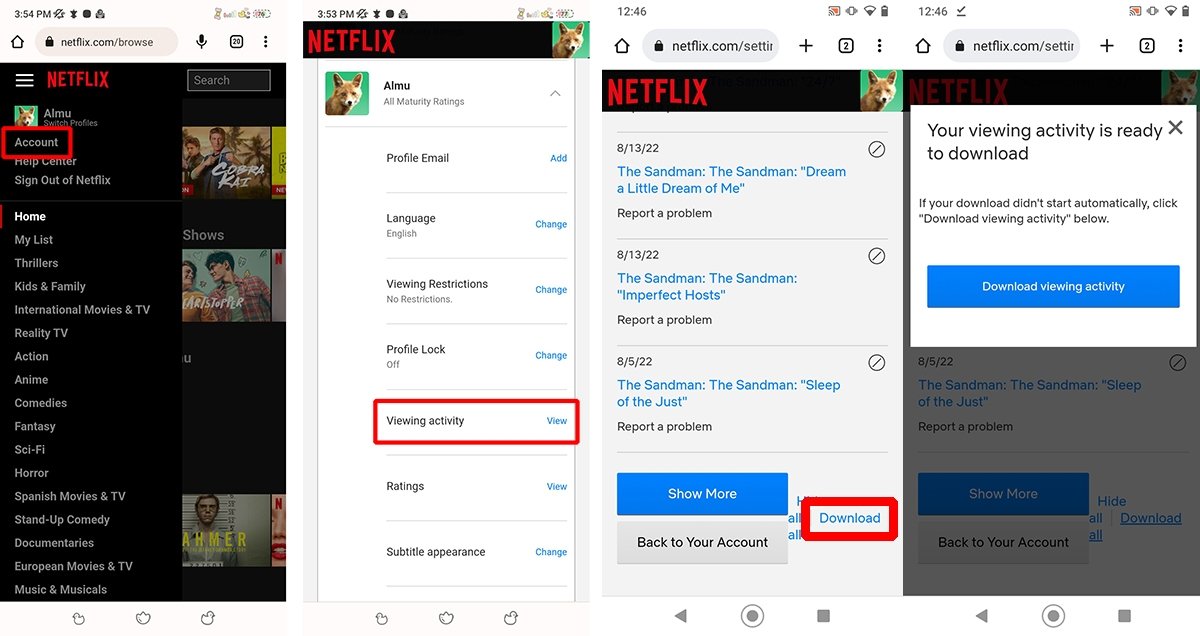 Étapes pour télécharger l'historique de visionnage de Netflix
Étapes pour télécharger l'historique de visionnage de Netflix
Ensuite, un avertissement apparaîtra pour indiquer que le fichier est prêt et qu'il sera téléchargé automatiquement au format Excel. S'il ne se télécharge pas tout seul, vous devrez appuyer sur le bouton bleu.



